Firestickは、サードパーティのAndroidアプリ、スクリーンミラーリング、4Kストリーミング、そしてもちろんAirpodsのようなイヤホンを接続するためのBluetooth接続をサポートする、かなり堅実なストリーミングデバイスです。 AirPodsやBluetoothヘッドフォンをFirestickに接続することはできますが、音量を調整する方法はありません。 さらに悪いことに、Firestickのリモコンはテレビの音量しか調整できず、AirPodsを使用すると音声はフルボリュームで再生されます。 今回はこの問題を解決してみましょう。 それでは始めましょう。
AirpodsとAmazon Fire Stickをペアリングする方法
AirPodsには、市販のBluetoothヘッドホンとは異なり、音量を調整するためのボリュームコントロールが内蔵されていません。 AirPodsのボリュームコントロールは、スマートフォンの音量のみを調整します。 そのため、Firestickでお気に入りの番組を聴きたい場合、Firestickには内蔵の音量調節機能がないため、AirPodsは最大音量で耳穴に音声を響かせることになります。 この問題は、音量を調整できるアプリを通してオーディオをルーティングすることで解決できます。
ステップ1: AirPodsをFirestickに接続します。
まず最初に、AirPodsとFirestickを接続します。 これを行うには、Firestickのリモコンをつかみ、トップバーの「設定」オプションまでスクロールし、「設定」ページを開きます。
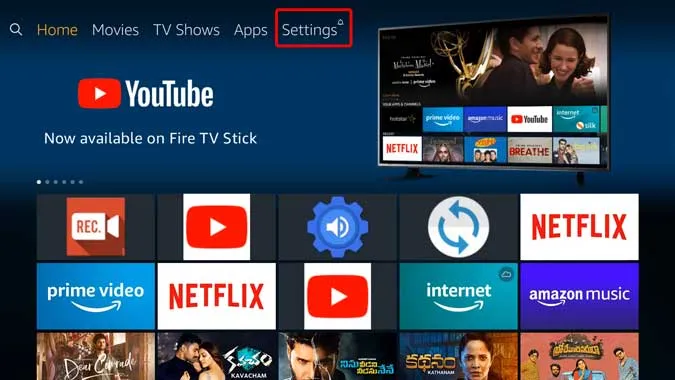
読む: HDMIポートのないモニターでFirestickを使用するには?
ここでは、環境設定の有効化、ADBの無効化、Bluetoothデバイスへの接続など、すべての機能を調整することができます。 右にスクロールし、「Controllers & Bluetooth Devices」でOKを押します。
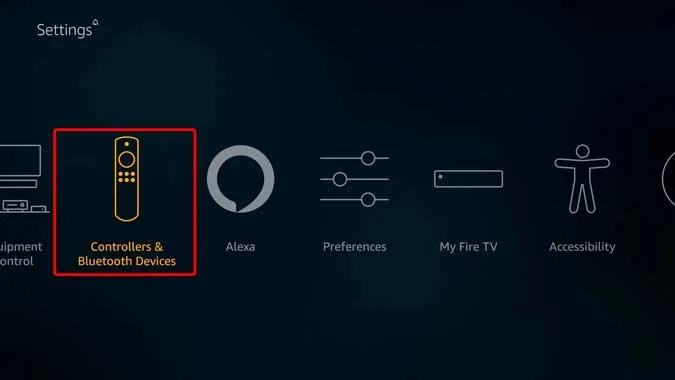
このページでは、新しいリモコンのペアリング、古いリモコンの削除、ゲームをプレイするためのゲームコントローラの追加ができます。 下にスクロールして「その他のBluetoothデバイス」を選択し、キーボード、マウス、ヘッドフォンなどのBluetooth周辺機器をペアリングします。
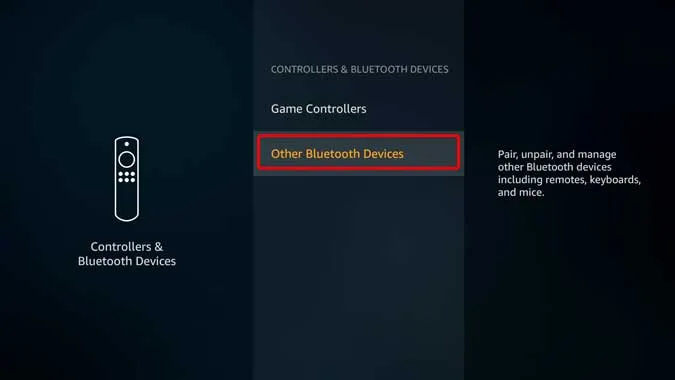
ここで、AirPodsのペアリングボタンを押します。 FirestickのBluetoothメニューに表示されます。 選択でOKを押すと、それは自動的にデバイスをペアリングする必要があります.

接続が完了すると、AirPodsに音声確認が表示され、Firestickの画面右下に通知が表示されます。
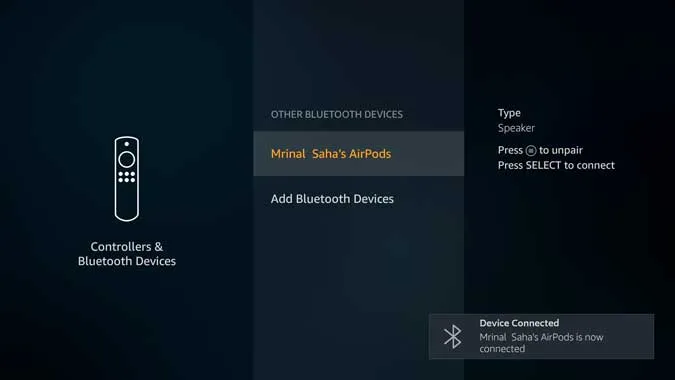
FirestickでAirPodsの音量をコントロールする方法
ステップ2:Precise Volumeをインストール
Airpodsが接続されました。 FirestickでAirpodsの音声を管理するアプリをダウンロードする必要があります。 私がテストした数十のアプリのうち、Precise VolumeはFireStickで実際に動作する数少ないアプリの一つです。 他のアプリが動作しなかった理由は、Firestickが音量をオーバーライドして最大に設定し続けたからです。 Precise Volumeはサウンドをリダイレクトし、アプリ内から音量を調整できます。
Easy Fire Toolsを使用してAPKをサイドロードするか、Google Driveを使用してファイルを共有することで、Precise volumeアプリをインストールできます。 Firestickへのアプリのサイドロードに不安がある場合は、こちらの詳細ガイドをご覧ください。
そうしたら、ボリュームスライダーをお好みに合わせて調整するだけで、AirPodsの音量が変わります。 素晴らしい。
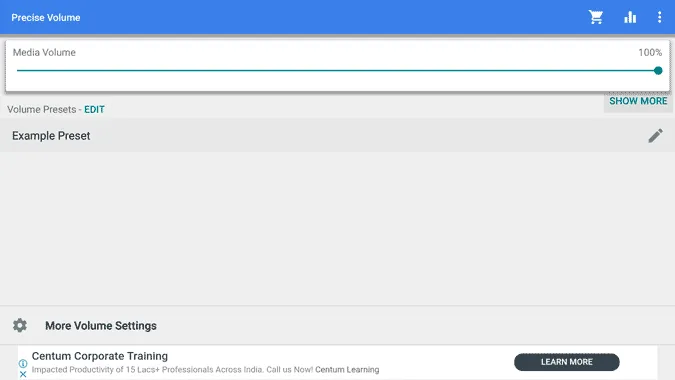
しかし、問題があります。 私たちが使っている音量アプリはFirestickに最適化されていないため、スライダーを動かすのが難しいのです。 確かにFirestickのリモコンでも操作できますが、直感的ではありません。 もう一つの選択肢は、Amazonの2-in-1 Micro USB CableOTGを使ってfirestickにマウスを接続することです。
そこで、これを解決するために、私はMouse Toggleという別のアプリを使っています。
ステップ3: Mouse Toggle for TVのインストール
FirestickにMouse Toggleアプリをインストールします。やり方がわからない場合は、Firestickにアプリをサイドロードする方法を詳しく説明しています。
Firestickにアプリをインストールしたら、下の画像のように「Enable the mouse service」と「Auto Start on Start-up」の2つのオプションを有効にしてください。 ADBデバッグを有効にするか尋ねられることがありますが、許可すればアプリのセットアップは完了です。 これで、リモコンだけで、どんなアプリでも操作できるようになります。
どの画面でもマウストグルを有効にするには、Firestickリモートの再生ボタンをダブルクリックするだけです。 そのポインターで音量を調整することができます。
FireStick リモコンをお忘れですか? ここにあなたの選択肢があります(2020年)
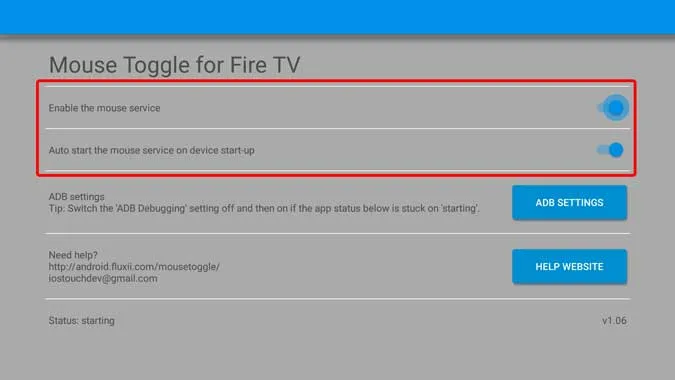
おわりに
以上、AirPodsをFirestickに接続し、音量を調節する簡単なハウツーでした。 Firestickは主にテレビで使用されることを想定しており、ほとんどのBluetoothスピーカーやヘッドフォンには独自のボリュームコントロールが付属しているため、この機能はおそらく見落とされたか、意図的に削除されたものと思われます。 FirestickがベースにしているAndroidアーキテクチャのおかげで、この問題を簡単に回避することができます。 Firestickの音量を調整する良い方法があれば、下のコメント欄で教えてください。
必読:Firestickのリモートショートカットのすべて
